Ex-man accepteert geen nee als antwoord? Verhuurder blijft je lastigvallen over de achterstallige huur? Baas blijft je bellen om extra diensten te draaien? Misschien wil je hun oproepen blokkeren. Gelukkig is dat eenvoudig te doen op de iPhone. U kunt niet alleen oproepen blokkeren, u kunt ook iMessages en zelfs FaceTime-oproepen blokkeren. In plaats van je iPhone uit te schakelen en in de vriezer te verstoppen, is dit de beste manier om te voorkomen dat mensen contact met je opnemen.
Hoe oproepen op de iPhone te blokkeren

Foto: Cult of Mac
Eerst zullen we zien hoe u een beller op uw iPhone kunt blokkeren. Dit is het model om ook andere soorten communicatie te blokkeren, zoals je zo meteen zult zien.
Er zijn twee manieren om een beller op de iPhone te blokkeren. De eerste wordt gedaan vanuit de app Telefoon. Tik in de app op het kleine ⓘ-pictogram naast de naam of het nummer van de beller die je wilt blokkeren. Er wordt een nieuwe pagina geopend. Scroll naar beneden en tik op
Deze beller blokkeren. Dat is het. U bent klaar. U wordt niet meer gebeld door deze persoon.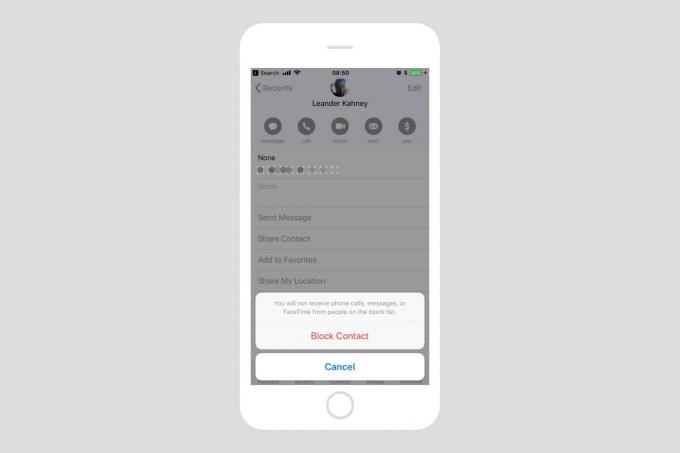 Geblokkeerde contacten synchroniseren op al uw apparaten.
Geblokkeerde contacten synchroniseren op al uw apparaten.
De oproepblokkering is van toepassing op alle nummers van die contactpersoon, dus als u een paar nummers voor hen hebt vermeld, worden ze allemaal geblokkeerd. Evenzo, als ze je beginnen te bellen vanaf een nieuw nummer om de blokkade te omzeilen, kun je het gewoon toevoegen aan hun contactinvoer en het wordt automatisch geblokkeerd.
Hoe FaceTime-oproepen op de iPhone te blokkeren
FaceTime-oproepen worden op precies dezelfde manier geblokkeerd als gewone oproepen. Tik vanuit de FaceTime-app op het ⓘ-pictogram naast de beller die je wilt blokkeren en tik vervolgens op Deze beller blokkeren.
Hoe sms en iMessages op de iPhone te blokkeren

Foto: Cult of Mac
Het blokkeren van berichten is een beetje anders. Je begint in de Berichten-app, zoals je zou verwachten, en opent vervolgens het gesprek met de persoon die je wilt blokkeren. Een "gesprek" kan gewoon het enige bericht zijn dat ze hebben gestuurd om je lastig te vallen. Tik vervolgens zoals eerder op het kleine ⓘ-pictogram. Dan heb je een extra stap: tik op de kleine > chevron naast hun naam (rechts van de telefoon en/of FaceTime-pictogrammen) om naar hun contactgegevens te gaan. Vanaf daar hoef je alleen maar naar beneden te scrollen en op. te tikken Deze beller blokkeren, zoals eerder.
Hoe u uw blokkeerlijst kunt bekijken en contacten op de iPhone kunt deblokkeren

Foto: Cult of Mac
Om geblokkeerde bellers en afzenders te bekijken, moet je naar de app Instellingen gaan. Elke app heeft zijn eigen blokkeerlijst. Je vindt ze op de volgende locaties:
Instellingen > Telefoon > Oproep blokkeren en identificatie
Instellingen > Berichten > Geblokkeerd
Instellingen > FaceTime > Geblokkeerd
In elk van deze schermen ziet u een lijst met de mensen die u hebt geblokkeerd. Om ze te deblokkeren, gewoon veeg naar links op hun naam en tik op Deblokkeren. Je kunt ze ook deblokkeren op precies dezelfde manier waarop je ze hebt geblokkeerd, door hun contactblad te bezoeken in een van de hierboven genoemde apps. En je kunt ook nieuwe mensen blokkeren vanaf dit scherm door te tikken op Nieuwe toevoegen….
Vermeldenswaard is dat u mensen blokkeert, geen services. Dat wil zeggen, als ik de baas blokkeer in iMessage, wordt hij ook geblokkeerd in FaceTime en Phone.
Filter iMessages van onbekende afzenders

Foto: Appel
Ten slotte kunt u uw iMessage-app instellen om berichten van onbekende afzenders uit te filteren. Als deze functie is ingeschakeld, ontvangt u net als voorheen berichten van iedereen, maar wordt u niet gewaarschuwd. In plaats daarvan worden berichten van onbekende personen verzameld op een nieuw tabblad in uw Berichten-app, genaamd Onbekende afzenders. Hier kunt u berichten zoals voorheen bekijken en beantwoorden. Als u de persoon kent, kunt u theta uw contacten toevoegen. Als het bericht spam is, kun je het melden als ongewenst door te tikken op Rommel melden.
Het blokkeren van contacten is krachtig, eenvoudig en systeembreed. Niet alleen dat, maar zodra u een contact op uw iPhone blokkeert, worden ze ook geblokkeerd op uw andere apparaten - iPad, Mac, iPod Touch - ervan uitgaande dat u iCloud gebruikt om uw contacten tussen apparaten te synchroniseren. Het is echt een geweldige manier om te beheren wie toegang tot u heeft.
